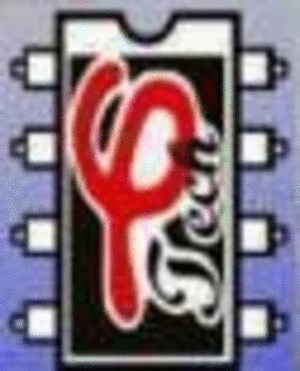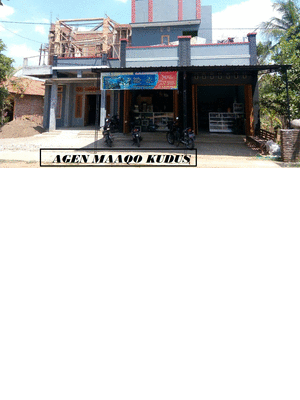Petunjuk Instalasi Dan Cara pemasangan Mesin TV China - Mesin Cina dirancang
dan diciptakan 100% secara spesial dan total untuk kemudahan dan
kepraktisan anda dalam instalasi di dalam pesawat televisi secara mudah
dan menggunakan waktu dan tenaga yang sangat singkat dan ringan.
Setiap pembelian mesin tv biasanya disertakan juga remot, Buku petunjuk, Kabel power dan terminal AV.
PCB TV MINI WANSONIC menggunakan bahan komponen dengan standar kualitas tinggi untuk teknologi TV terkini. semua komponen utama menggunakan kualitas no 1 dan asli.
Sejalan dengan waktu, seri produk PCB TV MINI WANSONIC akan selalu terus mengalami perubahan dan peningkatan segi kualitas dan fasilitas untuk menjadi yang terbaik demi kepuasan anda secara total!
Petunjuk Instalasi / Pemasangan PCB TV MINI WANSONIC :
Setiap pembelian mesin tv biasanya disertakan juga remot, Buku petunjuk, Kabel power dan terminal AV.
PCB TV MINI WANSONIC menggunakan bahan komponen dengan standar kualitas tinggi untuk teknologi TV terkini. semua komponen utama menggunakan kualitas no 1 dan asli.
Sejalan dengan waktu, seri produk PCB TV MINI WANSONIC akan selalu terus mengalami perubahan dan peningkatan segi kualitas dan fasilitas untuk menjadi yang terbaik demi kepuasan anda secara total!
Petunjuk Instalasi / Pemasangan PCB TV MINI WANSONIC :
- Pemasangan kabel defleksi yoke. Pastikan resistansi horizontal yoke anda antara 1 ohm - 2,2 ohm, bila tidak, rubah atau ganti yokenya . Hubungkan warna merah dan biru ke bagian horizontal ( 1 - 2,2 ohm ). Hubungkan warna hijau dan kuning ( hitam dan putih ) ke bagian vertikal ( 5 - 25 ohm ). Pasang konektor defleksi yoke pada konektor yang sudah tersedia di PCB Chassis TV secara benar. Pemasangan yang terbalik akan merusak IC vertikal LA 78040 atau R vertikal 180 ohm
- Hubungkan kabel ground dari tabung ke pin yang terletak di PCB socket CRT, Pastikan kabel ground tersambung dengan benar ! Apabila tidak, IC Program bisa rusak karena hubungan arus pendek !!!
- Hubungkan kop flyback ke tabung CRT dengan benar dan hati-hati. kebocoran pemasangan atau kelonggaran dapat merusak PCB Chassis secara total
- Hubungkan kabel antena, panel tombol , sensor remote, dan panel AV dengan benar
- Hubungkan power switch ke PCB Chassis TV, dan nyalakan TV
- Pada waktu anda melepaskan semua koneksi dari PCB ke tabung TV ( CRT ), setelah pemasangan atau tes, SISA TEGANGAN dari Flyback Transformer harus dibuang terlebih dahulu ke GROUND tabung TV. Apabila anda membuang / menetralisir sisa tegangan Flyback Transformer ke bagian mesin manapun, maka dapat terjadi pada IC Program / IC gambar / Tuner atau bagian regulator
- Sisa tegangan 180 volt pada pcb socket RGB juga harus di buang terlebih dahulu ke GROUND tabung TV untuk menghindari kerusakan pada PCB CHASSIS TV
Petunjuk untuk batas KELEBARAN dan KETINGGIAN batas gambar HORIZONTAL& VERTIKAL :
- Pada posisi FACTORY , tekan tombol CALL, untuk mengeluarkan pattern KOTAK KECIL HITAM atau PUTIH, pastikan lebar pattern kotak antara kiri dan kanan sama dan seimbang.
- Apabila gambar kurang lebar atau terlalu lebar, gunakan 5 pilihan horizontal yang terletak disebelah Flyback Transformer. Pilihlah salah satu pin horizontal ( PIN kabel yoke warna merah ) yang terbaik untuk ukuran lebar gambar yangambarg pas.
- Apabila gambar masih kurang atau terlalu lebar sedikit 0,5 - 1,5 cm kiri dan kanan, ganti C bagian kolektor dengan nilai yang lebih besar atau lebih kecil secara bertahap, Pastikan kapasitas tegangan kapasitor 1600 - 2000 volt. Perubahan kapasitor harus dengan hati-hati dan benar.
- Apabila gambar kurang lebar atau terlalu lebar lebih dari 4 -5 cm, gunakan tambahan TRAFO YOKE WANSONIC ( opsional ) untuk mengatasi kekurangan atau kelebaran gambar tanpa merubah kapasitor apapun.
PERHATIAN : Perubahan C bagian kolektor horizontalharus dilakukan secara benar dan hati-hati untuk menghindari kelebihan panas yang dapat merusak bagian horizontal PCB CHASSIS TV.
Petunjuk untuk DATA SERVICE - F MODE :
- Dari REMOTE tekan tombol di dalam lubang ( disebelah kanan bawah ) berulang-ulang ( 2 - 3x ) atau Tekan tombol MENU berulang kali sampai pada posisi SEARCH / CARI SALURAN.
- Tekan tombol P+ / P- untuk memilih TARGET PO S. Tekan angka 2438 atau 6483 atau 6568 atau secara berurutan, maka F 0 akan tampil.
- Pada posisi F MODE :
- Gunakan tombol P+ /P- dan V+ / V- untuk memilih dan merubah nilai yang diiginkan.
- Gunakan tombol 1 -7 untuk masuk ke menu DATA SERVICE F1 - F7.
- Gunakan tombol SLEEP untuk menampilkan 4 jenis TEST SIGNAL ( BLACK, WHITE, BOX PATTERN ).
- Untuk keluar dari DATA SERVICE F MODE tekan DISP berulang-ulang.
- Untuk akses F8 - F15, pada posisi F7, tekan 2438 atau 6483 atau 6568.
- Untuk akses F16, pada posisi F8, tekan 6483, adjust VCEN ke 20, apabila diperlukan untuk mengatasi blocking hitam pada bagian bawah layar, pada CRT 14" - 21" / 25" - 34" .
Petunjuk untuk SETTING LOGO DISPLAY :
- Pada posisi Audio Video ( A/V ), tekan kode 2483 atau 6483 atau 6568 . Gunakan tombol MENU dan P+, P-, V+, V- untuk pengaturan setting LOGO.
- Setelah selesai tekan tombol DISP 1x untuk menyimpan setting logo.
Petunjuk untuk GAMBAR TERKUNCI atau CHILD LOCK :
Untuk menghilangkan posisi gambar ter-KUNCI, tekan tombol CALL 1x, kemudian tekan & tahan tombol CALL untuk kedua kalinya lagi sampai gambar KUNCI di layar hilang.
Tekan & tahan tombol CALL selama kurang lebih 7 detik, dan lepaskan, maka layar akan terkunci dengan ditandainya gambar KUNCI di sebelah kiri bawah layar.
PERHATIAN :
Sebaiknya semua nilai asli setting DATA SERVICE dicatat & disimpan terlebih dahulu. Perubahan nilai setting yang tidak benar baik di RGB atau yang lainnya, dapat mengakibatkan gangguan di PCB Chassis TV.
Uuntuk memperbaiki kerusakan pada IC 24C08 akibat dari setting data service yang salah, IC 24C08 dapat diganti langsung dengan yang baru tanpa perlu untuk diprogram terlebih dahulu. pastikan IC 24C08 yang akan digunakan adalah 100% BARU & KOSONG tanpa isi apapun. Setelah diganti, nyalakan PCB Chassis seperti biasa, kemudian IC 24C08 akan terprogram secara otomatis.
INFORMASI DETAIL UNTUK FACTORY SETTING WARNA GAMBAR DI F2 :
Nilai ini hanya sebagai acuan dasar ! Untuk hasil warna gambar yang terbaik, setting RGB harus disesuaikan dengan kondisi tabung TV ( CRT ) masing-masing !
RC 32
GC 32
BC 32
GD 64
BD 64
SB -10
PV 0
INFORMASI DETAIL UNTUK FACTORY SETTING BAGIAN PRODUCTION MENU ( P.MENU ) :
FO / FACTORY SETTING 1
SUBJEK KETERANGAN STANDAR
H.PHAS GESER HORIZONTAL 27
V.SIZE PENGATURAN UKURAN VERTICAL 20
V.POS PENGATURAN POSISI VERTICAL 0
V.LIN PENGATURAN LINE VERTICAL 20
V.SC PENGATURAN VERTICAL SYNC 9
HBOW PENGATURAN H BOW 50 Hz 7
HPARA PENGATURAN H PARA 50 Hz 0
ane ambil dari...http://teknisi-elektro.blogspot.com/2012/08/petunjuk-instalasi-dan-cara-pemasangan.html